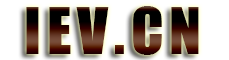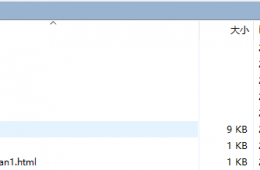树莓派 Raspberry Pi Model 3 B设置无线上网
在网上搜来的是用不了,幸有好友大神指点,马上就可以无线,由于树莓派3代自带无线蓝牙,所以不用安装网卡驱动,直接配置无线网络:
用记事本建立一个文件名为interfaces和wpa.conf,然后上传到路径: /etc/network
- /etc/init.d/networking restart
再执行:
- ifup wlan0
interfaces文件代码内容如下:
- # interfaces(5) file used by ifup(8) and ifdown(8)
- # Please note that this file is written to be used with dhcpcd
- # For static IP, consult /etc/dhcpcd.conf and 'man dhcpcd.conf'
- # Include files from /etc/network/interfaces.d:
- source-directory /etc/network/interfaces.d
- auto lo
- iface lo inet loopback
- iface eth0 inet manual
- allow-hotplug wlan0
- iface wlan0 inet manual
- #wpa-conf /etc/wpa_supplicant/wpa_supplicant.conf
- wpa-conf /etc/network/wpa.conf
- allow-hotplug wlan1
- iface wlan1 inet manual
- wpa-conf /etc/wpa_supplicant/wpa_supplicant.conf
wpa.conf文件代码内容如下:
如果你的wifi没有密码
- network={
- ssid="你的ssid"
- key_mgmt=NONE
- }
如果你的wifi使用WEP加密
- network={
- ssid="你的无线ssid"
- key_mgmt=NONE
- wep_key0="你的wifi密码"
- }
如果你的wifi使用WPA/WPA2加密
- network={
- ssid="你的无线ssid"
- key_mgmt=WPA-PSK
- psk="你的wifi密码"
- }
注1:所有符号都是半角符号(英文状态下的符号),
注2:如果你的WIFI不广播隐藏了SSID:在ssid=”XXXX”下面加一行"scan_ssid=1"具体如下:
- network={
- ssid="你的ssid"
- scan_ssid=1
- key_mgmt=NONE
- wep_key0="你的wifi密码"
- }
注3:如果你不清楚wifi的加密模式,可以在安卓手机上用root explorer打开 /data/misc/wifi/wpa/wpa_supplicant.conf,查看wifi的信息。
比如,我的wpa.conf文件是这样的:
- network={
- ssid="1234"
- key_mgmt=WPA-PSK
- psk="MTIzNA1234"
- }
修改完成后,使用以下命令重启网络.然后启用无线即可.
- sudo /etc/init.d/networking restart
- sudo ifup wlan0
- //当然你也可以关闭无线
- ifdown wlan0
一、查看网卡状态是否正常
把无线网卡插到树莓派上,输入命令ifconfig -a查看是否有wlan0的信息,如果有说明网卡状态正常,可以跳过第二步,直接配置无线网络。如果查不到wlan0的信息,则需要安装无线网卡的驱动。
二、查看无线网卡的信息
输入命令dmesg | grep usb查看无线网卡的信息,主要是看制造厂家(Manufacturer)。比如,我的网卡信息是
usb 1-1.3: Manufacturer: Realtek
以Realtek为例,安装无线网卡驱动。
如果现在你的树莓派能联网,输入安装命令就可以安装Realtek的驱动了。
首先搜索Realtek驱动:
- apt-cache search realtek
看到下面信息:
firmware-realtek – Binary firmware for Realtek wired and wireless network adapters
安装Realtek驱动:
- sudo apt-get install firmware-realtek
如果你的树莓派现在不能上网,那么你可以去镜像站点中下载相关驱动。我推荐阿里云的镜像站点,速度比较快。http://mirrors.aliyun.com/raspbian/raspbian/pool/non-free/f/firmware-nonfree
下载firmware-realtek_0.43_all.deb,用winscp上传到树莓派的/tmp目录中。输入命令安装:
- sudo dpkg -i /tmp/firmware-realtek_0.43_all.deb